Comment utiliser le serveur Kidlogger.net
KidLogger.net crée des rapports détaillés de suivi du temps et de productivité disponibles en ligne à tout moment. Il conserve également un journal d'activité de l'utilisateur, des captures d'écran et des fichiers multimédias pour que vous puissiez le voir en ligne à tout moment.
- Les utilisateurs enregistrés peuvent connecter l'ordinateur ou l'appareil mobile avec l'application KidLogger à KidLogger.net et surveiller l'activité de l'utilisateur en ligne.
- Les utilisateurs enregistrés peuvent utiliser notre système de support gratuitement.
- L'inscription est confidentielle et gratuite. Nous ne partageons votre adresse e-mail avec personne.
- Visiter /signup
- Remplissez les informations, le code de vérification sur l'image et votre email valide.
Attention, c'est important : A cette adresse e-mail seront envoyées toutes les notifications du site Kidlogger.net. Si vous souhaitez utiliser des outils de surveillance cachés, cette adresse e-mail NE DOIT PAS être utilisée n'importe où sur le téléphone ou l'ordinateur cible.
- Vérifiez votre e-mail et ouvrez un message de KidLogger.net, cliquez sur le lien de confirmation.
- Connectez-vous maintenant à votre compte utilisateur sur le site Kidlogger.net.
- Connectez-vous à votre compte sur le service Kidlogger.net. Dans la page Tableau de bord, vous obtiendrez une liste des ordinateurs/téléphones
surveillés. Cliquez sur le nom de l'appareil, et vous verrez les données chronologiques du journal, en provenance de celui-ci. Ici, vous pouvez
sélectionner la date et l'heure, ainsi que le type d'activité à partir du filtre. (applications, web, messages, etc.) - Sur la droite, dans Analytics, vous pouvez sélectionner les captures d'écran, - ce sont les captures d'écran et les photos. Les utilisateurs avec des comptes Standard et PRO peuvent également voir :
- messages,
- le nombre de symboles tapés dans les différentes applications,
- Web-statistiques,
- des statistiques d'utilisation quotidiennes,
- Analytics de fichier et dossier à l'aide.
- d'écouter et de télécharger les enregistrements vocaux
- pour tracer l'emplacement de l'utilisateur (Maps)
- Les utilisateurs avec des comptes Standard et PRO peuvent utiliser une section de sauvegarde pour télécharger l'archive de tous les fichiers journaux.
- À l'aide de la liste "Mes appareils", vous pouvez rapidement passer à un autre appareil à partir de votre profil.
- Les comptes d'utilisateurs Basic ou Standard peuvent surveiller jusqu'à 5 ordinateurs\mobiles.
- Les comptes d'utilisateurs Professionnel peuvent surveiller jusqu'à 10 ordinateurs\mobiles.
- Pour surveiller plus d'ordinateurs, veuillez utiliser le service StaffCounter.net.
- Installez l'application de surveillance KidLogger sur les ordinateurs ou téléphones cibles :
- Ouvrez Paramètres (Préférences) -> Connectez-vous à KidLogger.net
- Entrez votre email Kidlogger.net et cliquez sur OK (Se connecter).
Activez ensuite la surveillance en cliquant sur "Démarrer" - Fait. Vous pouvez maintenant vous connecter à KidLogger.net pour consulter les rapports d'activité des utilisateurs.
- Les utilisateurs des comptes Standard et Professionnel peuvent envoyer des rapports à leur adresse e-mail séparément de chaque appareil connecté. Les utilisateurs standard ne peuvent envoyer qu'un seul rapport de chaque appareil par jour, les utilisateurs du compte professionnel - jusqu'à 5 rapports.
- Pour configurer cette option, connectez-vous à votre compte d'utilisateur sur Kidlogger.net, cliquez sur l'icône Rapports près du nom d'un appareil virtuel.
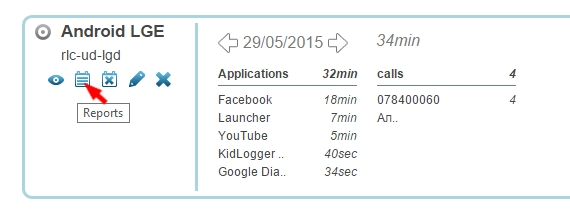
- Dans la fenêtre suivante, vous pouvez spécifier les données que vous souhaitez voir, votre adresse e-mail et la date à laquelle le rapport doit arriver. Cochez l'option Active et cliquez sur Ajouter un rapport.
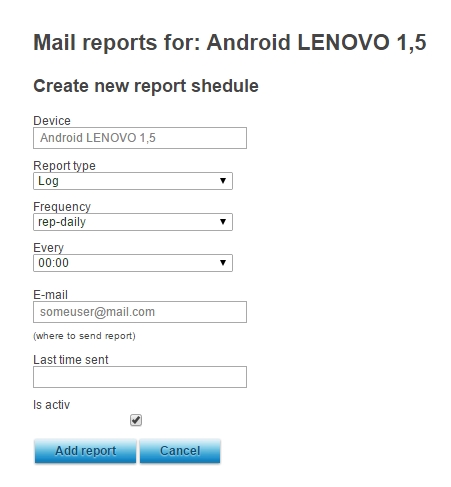
- Vous pouvez envoyer les rapports de différents appareils à différents moments, à différentes adresses et avec différents types d'informations.
- Dans la fenêtre suivante, vous pouvez voir quand le dernier rapport a été envoyé, des informations sur ce rapport, et vous pouvez le modifier ou le supprimer.
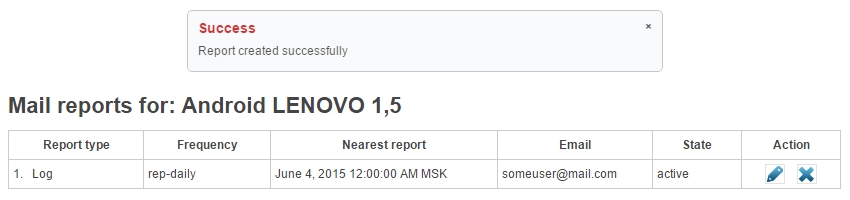
- Si vous souhaitez mettre à niveau votre compte vers Standard ou Professionnel, cliquez sur le bouton Mettre à niveau.
- Sélectionnez le type de profil et cliquez sur le bouton Acheter. Choisissez un tarif, un système de paiement et remplissez les données de Billing-info
- Si vous n'avez pas utilisé de système de paiement électronique, sélectionnez Share-it. Il vous permet de payer, par carte de crédit, PayPal ou chèque bancaire.
- Après le paiement, vous devez recevoir une lettre de confirmation de notre site. S'il n'arrive pas dans les 6 heures, utilisez notre formulaire de contact sur la page Support pour signaler le problème. Dites-nous s'il vous plaît votre numéro de commande.
- Connectez-vous à votre compte sur le service Kidlogger.net.
- Sur la page Tableau de bord en partie supérieure, trouvez un lien Prolonger
- Après le paiement, vous devez recevoir une lettre de confirmation de notre site. S'il n'arrive pas dans les 6 heures, utilisez notre formulaire de contact sur la page Support pour signaler le problème. Dites-nous s'il vous plaît votre numéro de commande.
- Connectez-vous à votre compte sur le service Kidlogger.net.
- Cliquez sur votre nom dans la partie supérieure droite de la fenêtre. Insérez votre nouveau mot de passe dans les champs « Mot de passe » et « Confirmer le mot de passe »
- Cliquez sur "Mettre à jour le profil"
- Connectez-vous et cliquez sur votre nom dans la partie supérieure droite de la fenêtre.
- Cliquez sur le bouton Supprimer le profil.
- S'il vous plaît, laissez vos commentaires, votre avis est très important pour nous.
Dépannage pour le service Kidlogger.net